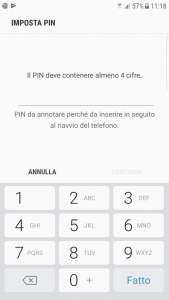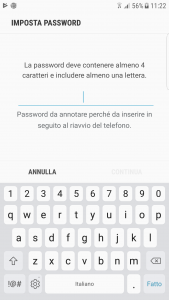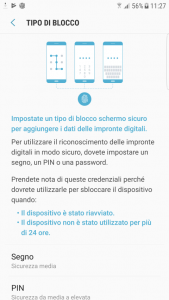Se il tuo telefono finisce nelle mani sbagliate, che siano quelle di un bambino o di un ladro o di un semplice ficcanaso, ci potrebbero essere seri rischi e serie conseguenze per tua privacy e anche di quella dei tuoi contatti (rubrica telefonica o contatti whatsapp ecc…). Ecco perchè è bene impostare un blocco schermo sul telefono che si attiva ogni volta che il telefono va in stand-by.
Con il blocco schermo infatti chiunque prenderà il tuo telefono vedrà solo la schermata iniziale e per accedere alle applicazioni interne dovrà necessariamente sbloccarlo. Per sbloccare un telefono con attivo il blocco schermo è necessario conoscere il PIN o nei più moderni telefoni android è anche possibile usare disegni o impronte digitali o scansione dell’occhio (iride). In questa guida vediamo come mettere il blocco schermo su Samsung Galaxy Note 8, Galaxy J5/J7, Galaxy S6/S7/S8 ecc… con sistema operativo Android 7 Nougat
Come mettere il blocco schermo su smartphone Samsung Galaxy
L’attivazione del blocco schermo varia a seconda della marca del telefono e a seconda della versione del sistema operativo Android. Ad esempio su un Samsung Galaxy S6 questi sono i passaggi:
- Vai sull’icona “Impostazioni“
- Scorri e seleziona “Schermata blocco e sicurezza“
- Seleziona “Tipo di blocco schermo” e avrai diverse opzioni:
– Nessuno: lo schermo del tuo telefono sarà sempre sbloccato
– Trascinamento: anche questa opzione non blocca lo schermo, infatti basterà trascinare il dito su di esso per sbloccarlo
– Segno: puoi tracciare un segno di sblocco personale come una linea o una forma geometrica
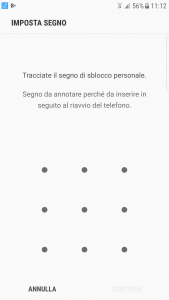
– PIN: per inserire un numero per sbloccare il telefono

– PASSWORD: puoi inserire un codice fatto da numeri e lettere per sbloccare il telefono (ALTA PROTEZIONE)

– IMPRONTE DIGITALI: per attivare il blocco con impronte digitali devi innanzitutto impostare un PIN o un Segno o una Password come visto sopra. Infatti questa è la schermata che si apre:

Una volta inserito il segno o il pin o la password si aprirà la finestra che ti dirà di mettere il dito sul tasto Home e seguendo le indicazioni a video verrà effettuata la registrazione dell’impronta digitale:

Una volta attivato il blocco dello schermo, potrete anche decidere quali notifiche visualizzare sulla schermata di blocco. Per fare questo, sempre nelle impostazioni “Schermata blocco e schermo” andate sul “Notifiche” e scegliete quali applicazioni possono inviare notifiche sulla schermata di blocco.
CONSIGLIO: Oltre al blocco della schermata principale potrebbe essere necessario bloccare con una password o un segno anche l’utilizzo di alcune applicazioni. Anche questo è possibile tramite però applicazioni esterne come “AppLock” scaricabile gratuitamente dal Play Store. Potrai così ad esempio mettere un blocco chiamate o blocco per bambini
ATTENZIONE: Fai attenzione a non dimenticare la password di blocco schermo altrimenti non potrai più accedere nel tuo telefono! In realtà un modo per bypassare il blocco del telefono c’è ed è quello di utilizzare un software esterno in grado di sbloccare lo schermo, come abbiamo già parlato nell’articolo “Come aggirare blocco schermo Samsung“